
发布时间:2022-11-02 09: 24: 31
品牌型号:联想
系统:Windows 10
软件版本:Internet Download Manager
IDM全称为internet download manager(网络下载管理器),功能十分强大,口碑声名远播,是一款历史悠久老牌下载器,支持视频嗅探(自动识别抓取网页的视频、音频等媒体文件)以及多线程下载。IDM体积小,却能够完美嵌入到各大主流的浏览器中,因此收获了不少用户。今天我们就来聊一聊idm自动配置脚本, idm脚本id设置界面。
一、idm自动配置脚本
有很多小伙伴对IDM自动配置脚本很有疑惑,不知该如何设置,那么IDM设置使用自动配置脚本具体操作请往下看。
1首先打开软件后,点击菜单栏上面的“选项”图标。
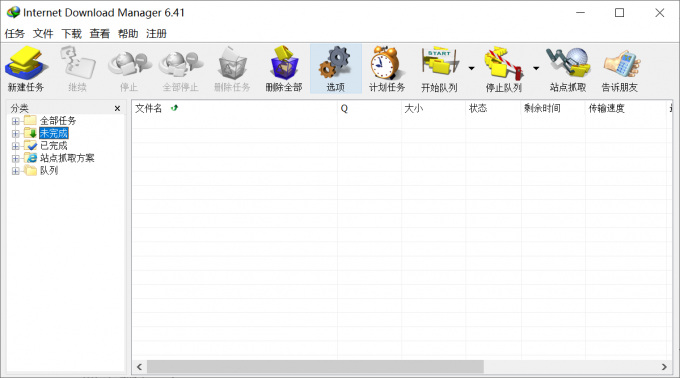
2、然后在弹出的对话框中点击代理服务器。
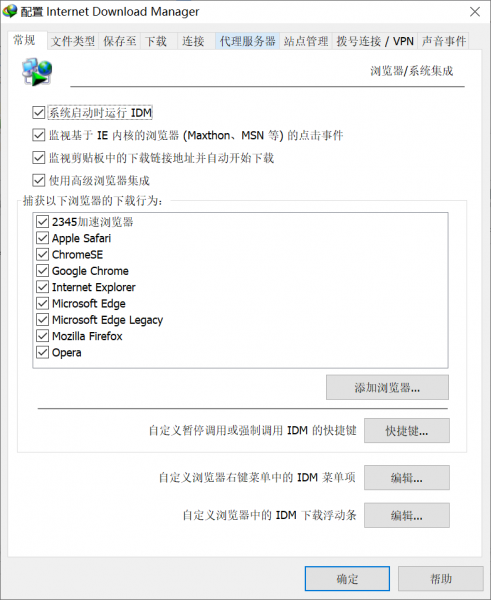
3、在配置窗口中,勾选使用自动配置脚本,接着点击确定选项即可。

二、idm脚本id设置界面
idm脚本id设置界面可以通过软件的主界面中点击“选项——代理服务器”中找到,或者点击软件状态栏中的“下载——选项——代理服务器”,也能进入idm的脚本id设置界面。
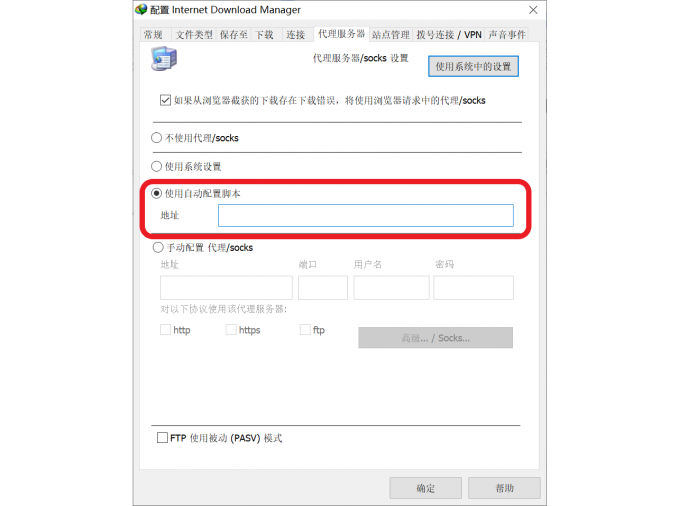
说到脚本,可能有很多朋友都听过油猴脚本+IDM可实现网盘不限速下载,油猴呢是一款脚本引擎的名称,它具有脚本自动检查、安装、运行等功能。如果你需要在浏览器中加入一些自定义的脚本,只需要添加到油猴里面就可以了,在使用时不需要额外添加别的浏览器插件,因此使用起来更加方便。下面就来为各位简单介绍,操作流程如下:
1、安装油猴脚本
(1)使用谷歌浏览器,火狐也行,搜索油猴插件(Tampermonkey)。
(2)安装油猴插件(Tampermonkey),最好使用谷歌搜索此插件,直接安装即可。
(3)安装完成后,在greasyfork中搜索网盘直链下载助手进行下载。
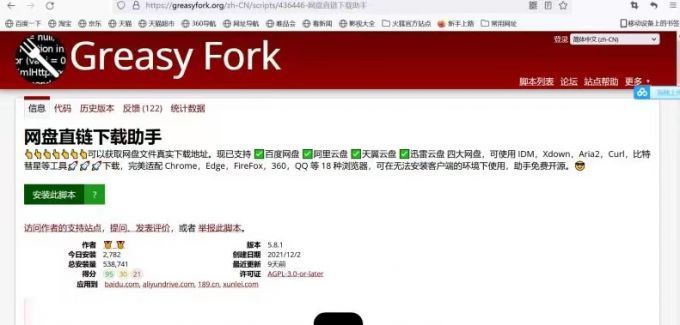
2、配置idm下载器
(1)打开idm下载器客户端,选择选项。
(2)在新弹出的窗口中选择下载。
(3)把弹框最下边的用户代理选项修改为netdisk;P2SP;2.2.60.26,点击确定保存。
(4)单击下载旁边的连接选项,再点击新建。
(5)点击新建后,在弹出的小窗口中输入*.baidupcs.com,最大连接数更改为4。
(6)点击确定保存,配置完成。
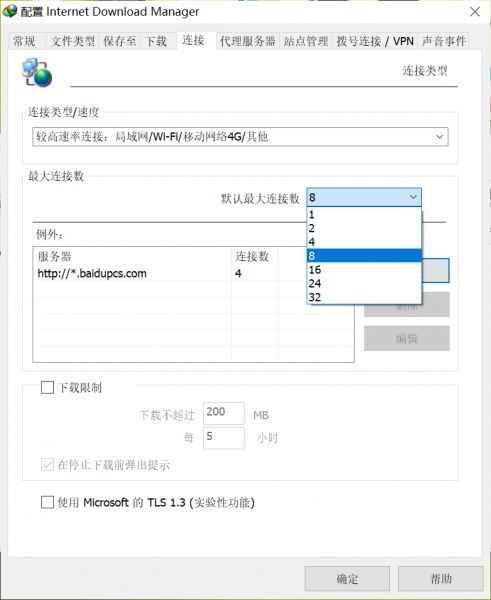
3、下载测试
(1)打开百度网盘,找个文件下载测试。
(2)选中要下载的文件,然后点击插件多出的红色按钮“简易下载助手”。
(3)出现直链地址,复制后就可以到IDM中新建任务了。
(4)新建任务–粘贴–确定后修改保存地址。

总结:本文给大家介绍了idm自动配置脚本和idm脚本id设置界面,想了解更多内容的小伙伴可idm中文网查看更多教程。
展开阅读全文
︾